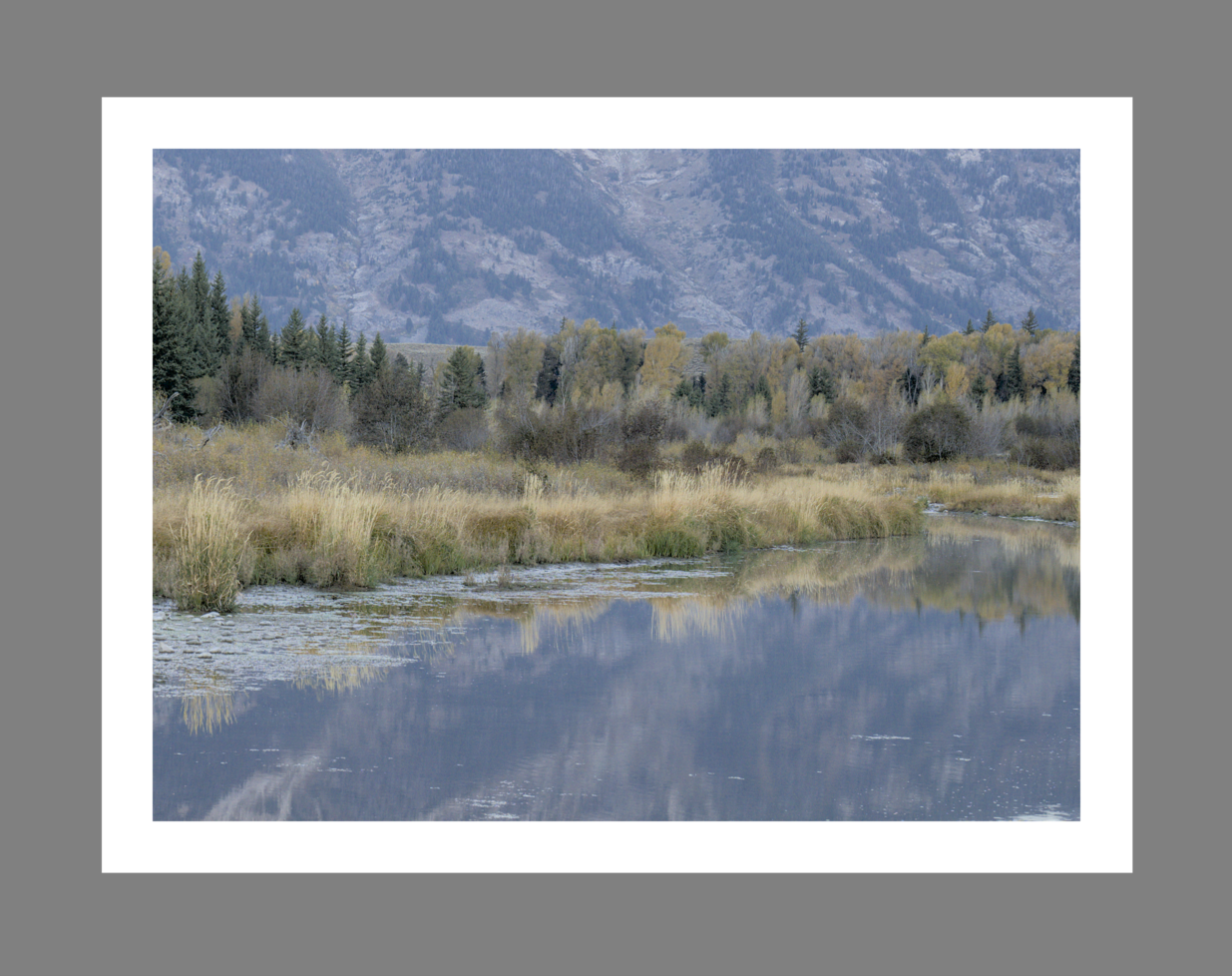ocena koloru
Ocenia kolory i jasność obrazu, stosując zalecane warunki wyświetlania ISO 12646:2008.
Podczas tworzenia obrazu sposób, w jaki postrzegamy jasność, kontrast i nasycenie, zależy od warunków otoczenia. Jeśli obraz jest wyświetlany na ciemnym tle, może to mieć szereg niekorzystnych skutków dla naszego postrzegania tego obrazu:
-
Przesada postrzeganej ekspozycji sprawia, że obraz wydaje się jaśniejszy, niż jest w rzeczywistości. Dobrze ilustruje to efekt szachownicy Adelsona.
-
Spadek postrzeganego nasycenia obrazu sprawia, że kolory wydają się uboższe, niż w rzeczywistości (efekt Hunta).
-
Spadek postrzeganego kontrastu obrazu sprawia, że tony wydają się bardziej płaskie niż w rzeczywistości (efekt Bartlesona-Brenemana 3)
W efekcie końcowy obraz może być zbyt ciemny i nadmiernie przetworzony pod względem kontrastu i nasycenia kolorów. Aby tego uniknąć, norma „ISO 12646:2008” zawiera pewne zalecenia dotyczące warunków, w jakich należy oceniać kolory obrazu. Moduł oceny koloru w ciemni umieszcza ramkę wokół obrazu, aby pomóc użytkownikowi lepiej ocenić kolory obrazu, zgodnie z tymi zaleceniami.
Po wybraniu przycisku oceny koloru
![]() w dolnym panelu, obraz jest pomniejszany, tak aby wokół niego pojawiła się gruba, szara ramka, która działać będzie jako punkt odniesienia, z którym można porównać tony obrazu. Cieńsza biała ramka jest umieszczana bezpośrednio wokół obrazu, aby dać oczom podstawę do porównania podczas patrzenia na części obrazu, które mają być jasnobiałe.
w dolnym panelu, obraz jest pomniejszany, tak aby wokół niego pojawiła się gruba, szara ramka, która działać będzie jako punkt odniesienia, z którym można porównać tony obrazu. Cieńsza biała ramka jest umieszczana bezpośrednio wokół obrazu, aby dać oczom podstawę do porównania podczas patrzenia na części obrazu, które mają być jasnobiałe.
Chociaż tryb oceny kolorów zapewnia średnio szare otoczenie obrazu, zaleca się również ustawienie interfejsu użytkownika (w ustawienia > ogólne ) z jednym z „szarych” motywów. Te motywy zostały zaprojektowane tak, aby zapewnić interfejs użytkownika zbliżony do szarego (w rzeczywistości jest nieco ciemniejszy, aby umożliwić lepszy kontrast z tekstem w interfejsie użytkownika). Kiedy jeden z tych motywów jest używany razem z trybem oceny koloru, pomaga to uniknąć powyższych problemów z percepcją.
Tryb oceny kolorów można również przełączać, naciskając klawisze Ctrl+B.
Możesz modyfikować odległość od krawędzi panelu centralnego do krawędzi obrazu, dostosowując wpis darkroom/ui/iso12464_border w pliku $HOME/.config/darktable/darktablerc. W tym samym pliku możesz zmodyfikować rozmiar białej ramki (w procentach), dostosowując wpis darkroom/ui/iso12464_ratio.